Şu anda en çok kullandığımız platformlardan biri Google. Birçok durumda hem profesyonel hem de özel hayatımız için kullanıyoruz. Bu açıdan, giderek daha fazla şeyi bulutta tutuyoruz ve Google Drive birçok kullanıcının favori seçeneğidir. Gmail'i de kullanıyoruz, YouTube ve Google çok arar. Ancak, bu hizmetleri kullanırken bazen sistemdeki yanlış yapılandırmalarla ilgili sorunlarla karşılaşıyoruz. Google Yardımcısı Bölüm. Bu sorunlar, Google bölümü veya onun yardımcısıyla ilgiliyse rahatsız edici hale gelebilir. Bu yazımızda Google servisleri cep telefonunuzda çalışmıyorsa neler yapabileceğinizi anlatacağız.

Google çalışmazsa ne olur?
Hizmetlerini kullanmak için her gün Google asistanına daha fazla bağımlıyız ve onu kullanıyoruz. Sorun, bazen çalışmayı bırakmalarıdır. İyileştirmelerden biri, aramalarımızı yazmak, hatırlatıcılar ve alarmlar ayarlamak, uygulamaları açmak ve daha birçok işlevi sesimizle yapmak zorunda kalmamızı önlemesidir.
” dediğinizde Google hizmetleri çalışmıyorsa OK Google ", bu aşağıdaki nedenlerden dolayı olabilir:
- Google uygulamasının yanlış yapılandırılması.
- Mikrofonla ilgili sorunlar, izin eksikliği nedeniyle yazılım veya bozuk olduğu için donanım.
- Mobil veri veya Wi-Fi ile İnternet bağlantımız yok.
Açıkçası, yapmamız gereken ilk şey, örneğin web siteleri yüklenip yüklenmediğini tarayıcımıza bakarak bağlantımızı kontrol etmektir. Google Hacking'in ne olduğunu ve gizliliğinizi nasıl etkilediğini bilmek ilginizi çekebilir.
Mikrofonla İlgili Sorunlar
İlk şey, bir donanım sorunu olup olmadığını kontrol etmektir. Örneğin, aracılığıyla sesli not gönderebiliriz. WhatsApp veya Telgraf. Hala çalışmıyorsa, mikrofon deliğini dikkatlice temizlemeyi deneyebiliriz.
Öte yandan, mikrofon iyi çalışıyorsa, sorun o uygulama için mikrofon izninin etkinleştirilmemiş olması olabilir. sonra Ayarlar , Uygulamalar veya ayrıca İzin Yöneticisi güncel bir sürümünüz varsa Android kontrol edebiliriz. Benim durumumda, bu, kullanım sırasında mikrofona erişimi olan uygulamaların görüldüğü izin yöneticisine bir örnektir:
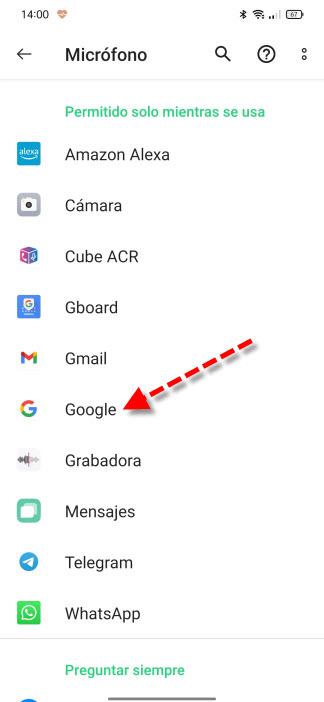
Yapmanız gereken, düğmesine basmak ve mikrofon hizmetinin etkinleştirildiğini kontrol etmektir.
Uygulama çalışmıyorsa ne yapmalı
Bazen Android beklenmedik şekilde davranır. Örneğin, akıllı telefon üreticileriniz tarafından yapılan bir yazılım güncellemesinden sonra Google uygulaması çökebilir veya uygulamanın kendisinde hatalar olabilir. O zaman " Ayarlar , Uygulamalar ”, Google'ı arıyoruz ve üzerine tıklıyoruz. Daha sonra aşağıdaki gibi bir ekran göreceğiz.
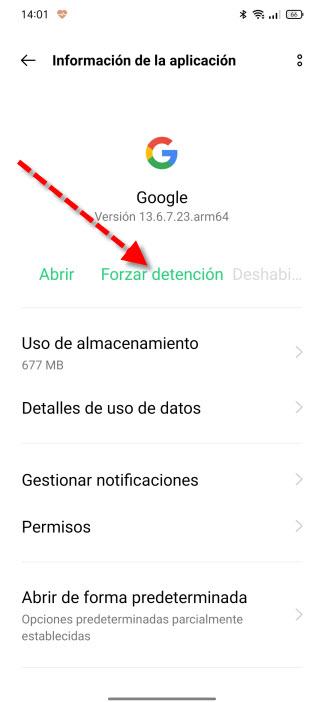
Google uygulamasının yanıt vermediğini gördüğümüz anda « seçeneğine tıklayacağız. Durmaya zorla «. Ayrıca cihazımızı yeniden başlatmak iyi bir fikir olabilir. Uygulamanın daha eski bir sürümünü güvenilir bir depodan yüklemeyi deneyebilirsiniz, ancak bazı riskler alırsınız. Yeni bir sürüm çıkana kadar beklemek en iyisidir. Google hesabınızı 2FA kimlik doğrulamasıyla nasıl koruyacağınız ilginizi çekebilir.
Sihirbazın kendisi aracılığıyla çözüm
Google hizmetleri iyi çalışmıyorsa, bunun nedeni akıllı telefonumuzun yapılandırma ayarlarında Google Asistan'ı doğru şekilde yapılandırmamış olmamız da olabilir. Oraya erişmek için gideceğiz Ayarlar , ve aramamız gereken mevcut seçenekler içinde Google ve basın. Daha sonra şöyle bir ekran göreceğiz:

İçeri girdikten sonra yapmamız gereken şuraya gitmek. Google Uygulama Ayarları . Daha sonra gideceğiz Ses bölümü.
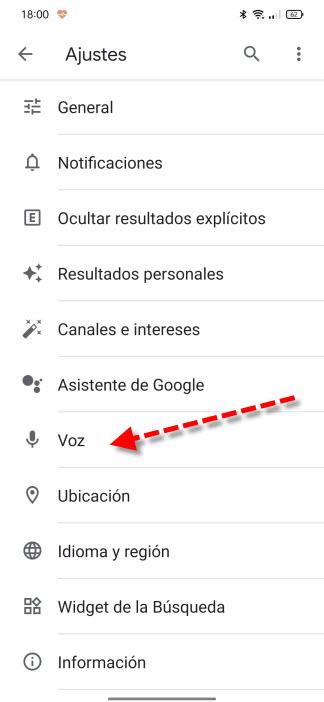
«Voice» içinde, «Diller» ve «Voice Match» olmak üzere iki bölüme özellikle dikkat edeceğiz.
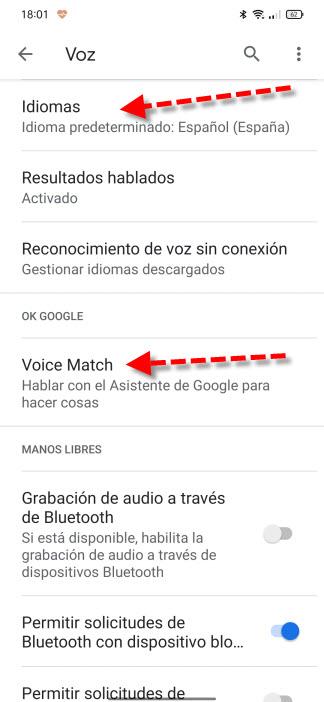
Zaten «Diller» içinde doğru dilin seçildiğini kontrol etmeliyiz, bazı durumlarda iki veya üç dil eklemek sihirbazı daha verimli hale getirebilir.
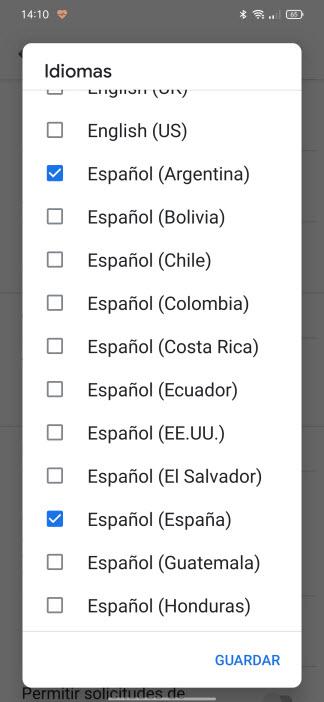
Bitirmek için « Ses Eşleşmesi » daha önce bahsettiğimiz bölüm:
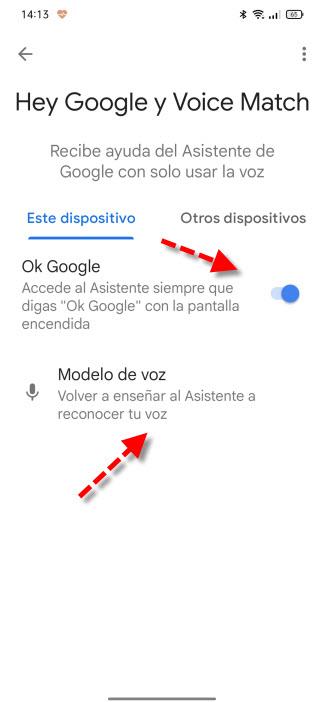
Burada iki seçeneğe dikkat etmeliyiz:
- Ok Google : Bu cümleyi söylediğimizde asistanın çalışması için etkinleştirilmesi gerekir.
- Ses modeli: sesimizi iyi tanımıyorsa kullanabiliriz ve tekrar iyi tanımayı öğrenmesini isteriz.
Görüldüğü gibi Google asistanın çalışmaması durumunda sorunu çözebilmek için farklı ayarlamalar yapmanız gerekecektir.